¿Sabe qué versión de openSUSE tiene en su sistema? Por lo general, hay poca o ninguna razón para preocuparse por eso. Sin embargo, si necesita actualizar su sistema o desea instalar un software que requiere una versión particular del sistema operativo, debe conocer la versión del sistema operativo. Además, si no conoce el número de versión de su sistema operativo, no podrá saber dónde buscar exactamente ayuda. Por estos motivos, debe conocer la versión del sistema operativo (mayor y menor). Las versiones principales de openSUSE son 12, 13, 15, etc. y las versiones secundarias son 12.2, 12.3, 13.1, 15.0, etc.
En la publicación de hoy, compartiremos con usted algunos de los métodos más sencillos que incluyen tanto la línea de comandos como los métodos gráficos para encontrar la versión de openSUSE.
Método n.º 1 a través de lsb_release
El comando lsb_release no está instalado por defecto en OpenSUSE. Puede instalarlo a través del siguiente comando:
$ sudo zipper install lsb-release
Luego deberá proporcionar la contraseña de sudo. Escriba la contraseña para sudo y pulse Intro . Esto instalará lsb_release en su OpenSUSE.
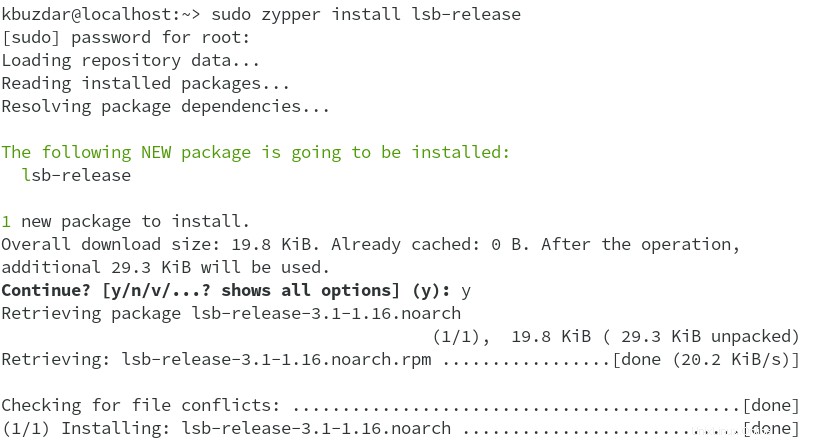
Ahora, para verificar la versión de su sistema operativo openSUSE, ejecute el siguiente comando:
$ lsb_release -a
En el resultado del comando lsb_release, verá el número de versión de su openSUSE, que en nuestro caso es 15.3.
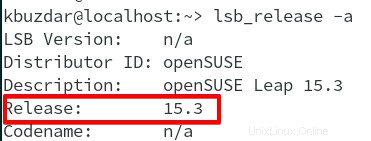
Método #2 a través de hostnamectl
El comando hostnamectl se usa comúnmente para buscar y cambiar el nombre de host de un sistema Linux. También puede usar el comando hostnamectl para encontrar la versión de su sistema operativo. Simplemente ejecute el siguiente comando para encontrar el número de versión de openSUSE:
$ hostnamectl
En la salida del comando hostnamectl, verá su versión de openSUSE, que en nuestro caso es 15.3.
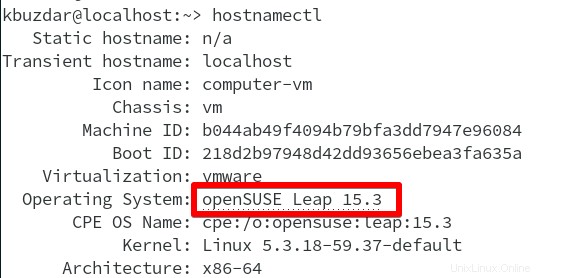
Método # 3 a través de /etc/os-release
El /etc/os-release contiene información de identificación sobre su sistema operativo, incluido su número de versión. Ejecute el siguiente comando para encontrar su número de versión de openSUSE:
$ cat /etc/os-release
En el resultado del comando /etc/os-release, verá su versión de openSUSE, que en nuestro caso es 15.3.
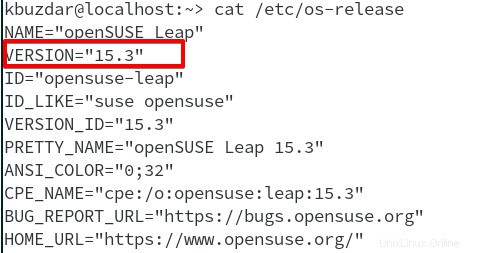
Método n.º 4 a través de la utilidad de configuración
También puede encontrar su versión de openSUSE gráficamente utilizando la utilidad Configuración.
Para hacerlo, haga clic derecho en su escritorio openSUSE y luego haga clic en Configuración .
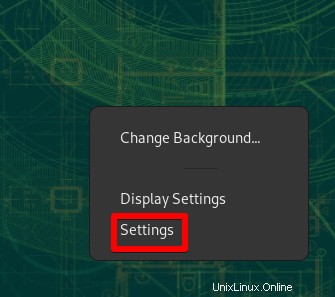
En la pestaña izquierda de la Configuración ventana, haga clic en Detalles .
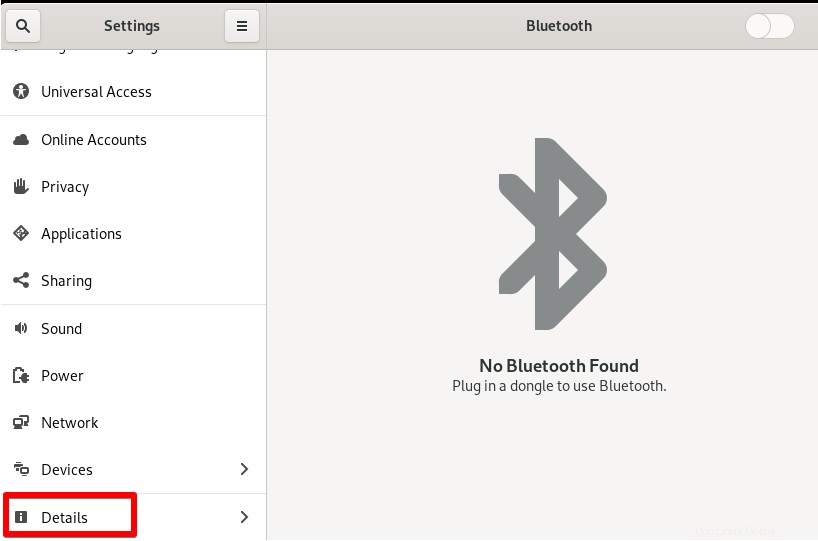
Debajo de Detalles menú, haga clic en Acerca de. El Acerca de La sección muestra información sobre su sistema, incluida la versión de su sistema operativo, que en nuestro caso es openSUSE 15.3.
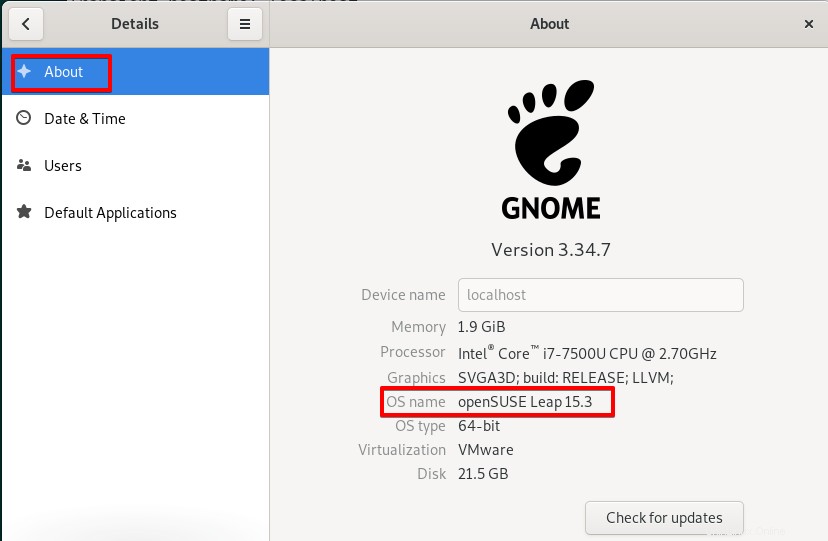
Siempre hay más de un método para hacer algo en Linux. Usando cualquiera de los cuatro métodos descritos en esta publicación, puede encontrar fácilmente su versión de openSUSE. Si es usuario de Ubuntu, visite Cómo comprobar la versión de Ubuntu.